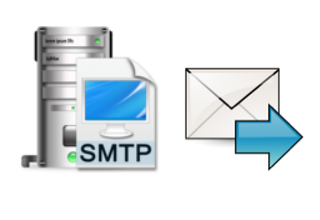
今回の記事は、さくらインターネットで自ドメインのメールサーバーの運用をする人だけが対象の非常にニッチなネタなので、関係ない人は飛ばして下さい。
この記事では、さくらインターネットで自ドメインを設定してメールアドレスを作成したが、メール送信した時に相手先の「迷惑メールフォルダ」に振り分けられたり、メール受信されずにエラーとなって帰ってくる場合の対処法です。
スポンサーリンク
1. SPFレコードとは何か
SPFレコードの詳しい説明はググって調べてもらうとして、カンタンに言うと「メール送信して受け取った相手が送信元が信頼できるかをチェックするしくみ」です。
送信元が本来の想定したメールアドレスのユーザーではなく、悪意のあるユーザーが本来のユーザーになりすまして「スパムメール・迷惑メール・ジャンクメール(呼び名は色々ありますが)」を送った場合に、受信側ではSPFレコードというものを使って本来のユーザーから送信されたかどうかをチェックして、偽装していたり怪しい時にはメールの受信を拒否したり迷惑メールフォルダに振り分けるなど、害悪から防御するためのしくみです。
2. さくらインターネットで設定すべき2種類のIPアドレス
結論を最初に言うと、IP4とIP6の両方のIPアドレスでメールサーバのSPFレコードの設定が必要でした。
ネットで色々調べると、さくらインターネットではサーバのゾーン設定で次のようなSPFレコードを設定すればOKと書かれている場合が多いのですが、これだと受信拒否はされないものの、迷惑メールフォルダに振りわけられることが多かったです。
また、後述のSPFレコードのチェックシステムではブラックではないもののグレーの判定になっていました。
txt @ v=spf1 +ip4:xxx.xxx.xxx.xxx ~all (上記、xxx.xxx.xxx.xxxは自ドメインのサーバのIPアドレス)
そこでさらにネットで色々調べてみると、どうやらip4だけでなくip6の設定も必要らしきことがわかりました。試しに、次のSPFレコードを設定すると、迷惑メールフォルダに振り分けられることはなくなりました。
txt @ v=spf1 +ip6:yyyy:yyyy:yyyy:yyyy:yyyy:yyyy:yyyy:yyyy +ip4:xxx.xxx.xxx.xxx ~all (上記、yyyy:yyyy:yyyy:yyyy:yyyy:yyyy:yyyy:yyyyは自ドメインのサーバのIP6アドレス、xxx.xxx.xxx.xxxは自ドメインのサーバのIP4アドレス)
メールサーバのIP6のアドレスの調べ方は、送信されたメールを受信した時にメールのヘッダ(メッセージのソースとも言う)を見ればわかります。メールヘッダの中に「Received: From」で始まる行があるので、その中にIP6のアドレスが表示されています。
以下は、Gmailで受信した時に表示されるIP6アドレスです。
スポンサーリンク
3. さくらインターネットのドメインのゾーン設定について
実際にSPFレコードを設定したさくらインターネットのドメインのゾーン設定の画面キャプチャは以下のようになります。
4. SPFレコードが正しく設定されているか確認手順
SPFレコードが正しく設定されているかは、1つだけの方法でなく、次の3つをすべてチェックすることをオススメします。1つまたは2つだけだと問題がなさそうでも、実際にメールを送信するとエラーで帰ってきたり迷惑メールフォルダに入るからです。
ここで注意しないといけないのは、いったんエラーメールで戻ってきたり、迷惑メールフォルドに入れられてしまったドメインのメールは、しばらくの期間は迷惑メールでないことを学習させないと、最初の何通かは迷惑メールフォルダに入ってしまうということです。
よって、最初に 「1. SPFレコードチェックツール」と「2. Port25のSPFレコードチェックサービスにメールを送る」がPASSしてから、実際に「3. 実際に複数のメールアドレスにメールを送ってみる」を行うようにしてください。
1. SPFレコードチェックツール
2014年11月を持って公開終了となっています。
以下のアドレスを開いて表示されるサイトに「メール送信サーバ」「送信用メールアドレス」を入れてから「Submit」ボタンを押してPASSが表示されるかチェックします。
SPFレコードチェックツール
2. Port25のSPFレコードチェックサービスにメールを送る
2022年時点では公開終了となっています。
日本の国家機関の「IPA 情報処理推進機構」が推奨する、「Port25」というSPFレコードチェックサービスにメールを送ってみます。
なりすましメール撲滅に向けたSPF(Sender Policy Framework)導入の手引き
具体的なチェック方法は、メールソフトで以下のメールアドレスに件名・本文ともに空のメールを送って、帰ってくるメールの内容を確認します。
check-auth@verifier.port25.com
問題がなければ、以下のようにメール文中に「SPF check: pass」の文字があるはずです。
======================================== Summary of Results ======================================== SPF check: pass DomainKeys check: neutral DKIM check: neutral Sender-ID check: pass SpamAssassin check: ham
3. 実際に複数のメールアドレスにメールを送ってみる
GmailやYahooメールなどのフリーメールや、プロバイダのメールなど、少なくとも2〜3の種類の異なるメールアドレスにメールを送って、ちゃんと配信されるか・迷惑メールフォルダに入っていないかをチェクします。
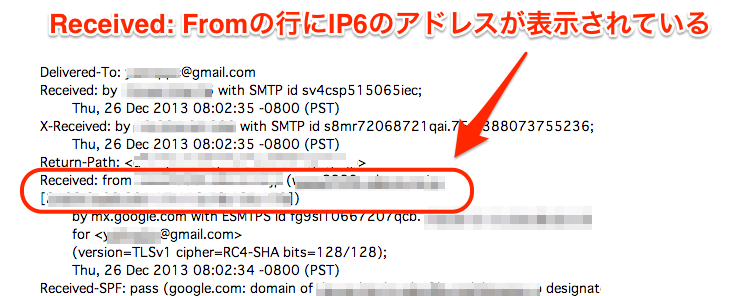
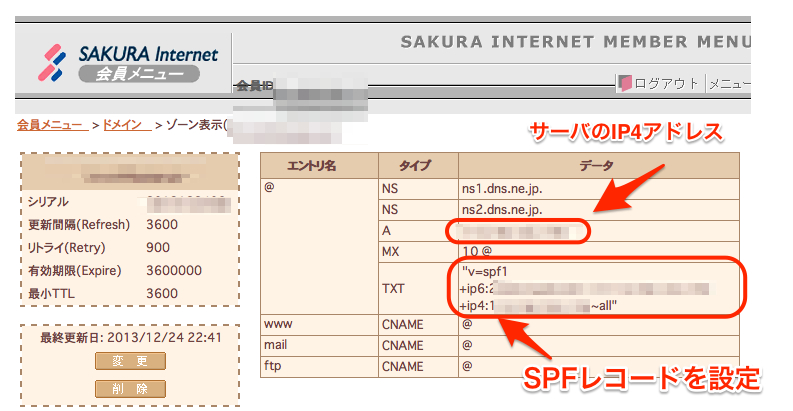




送信テスト